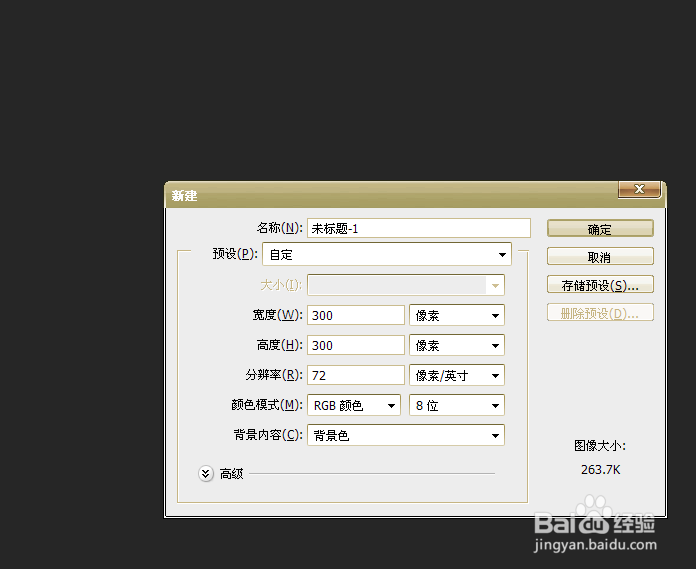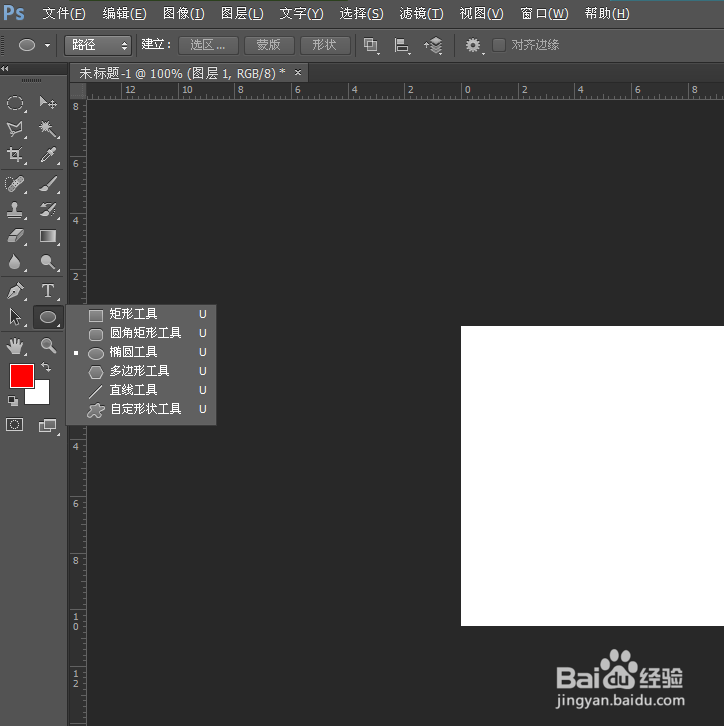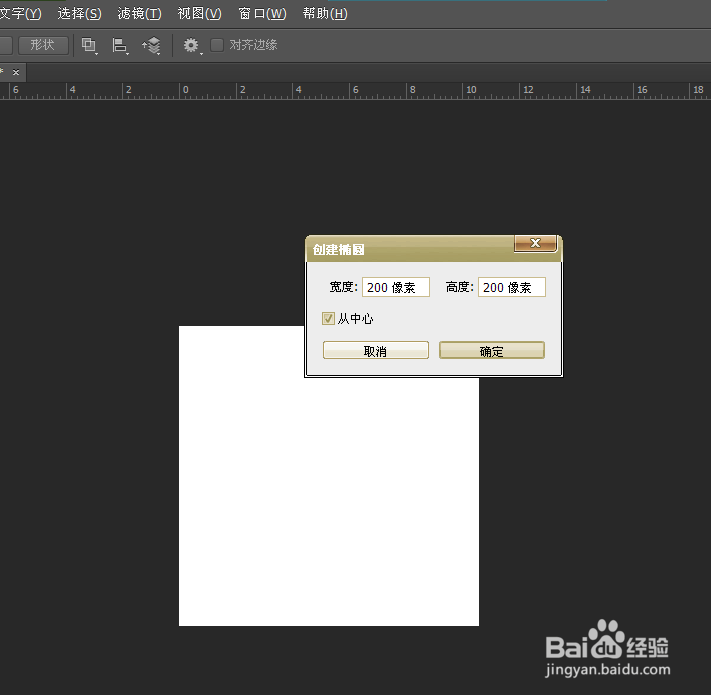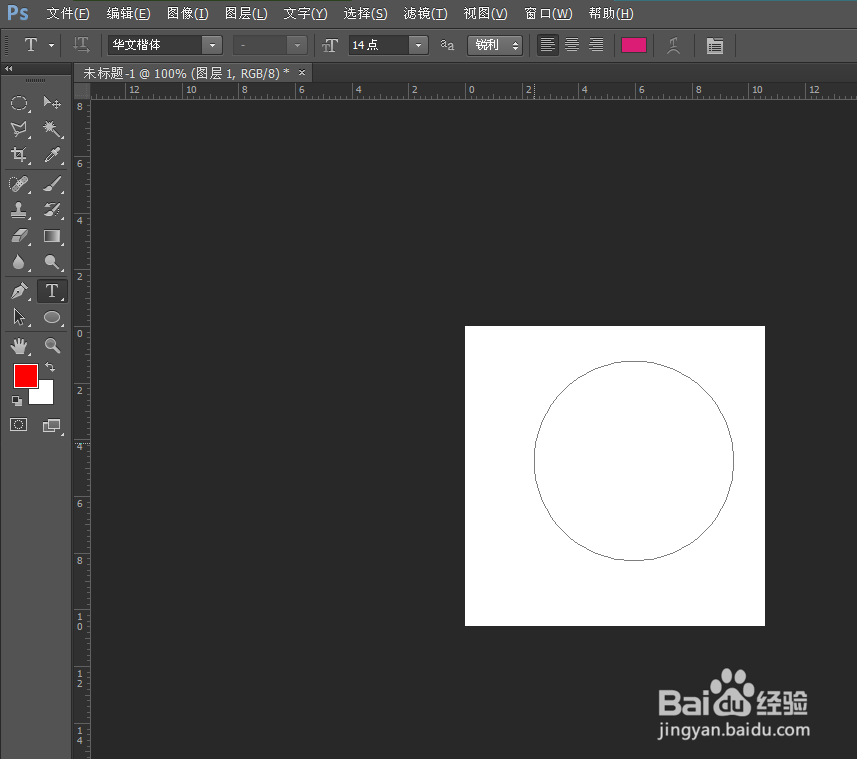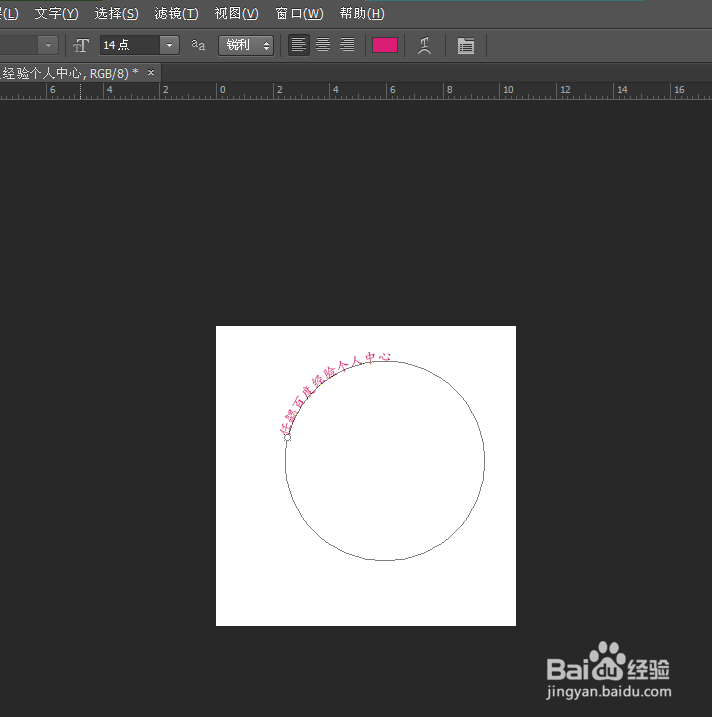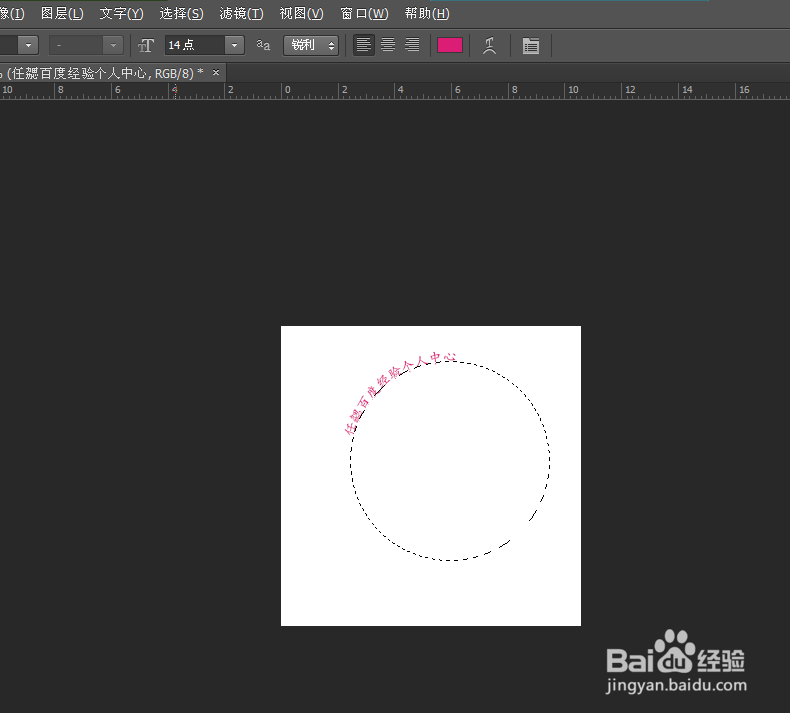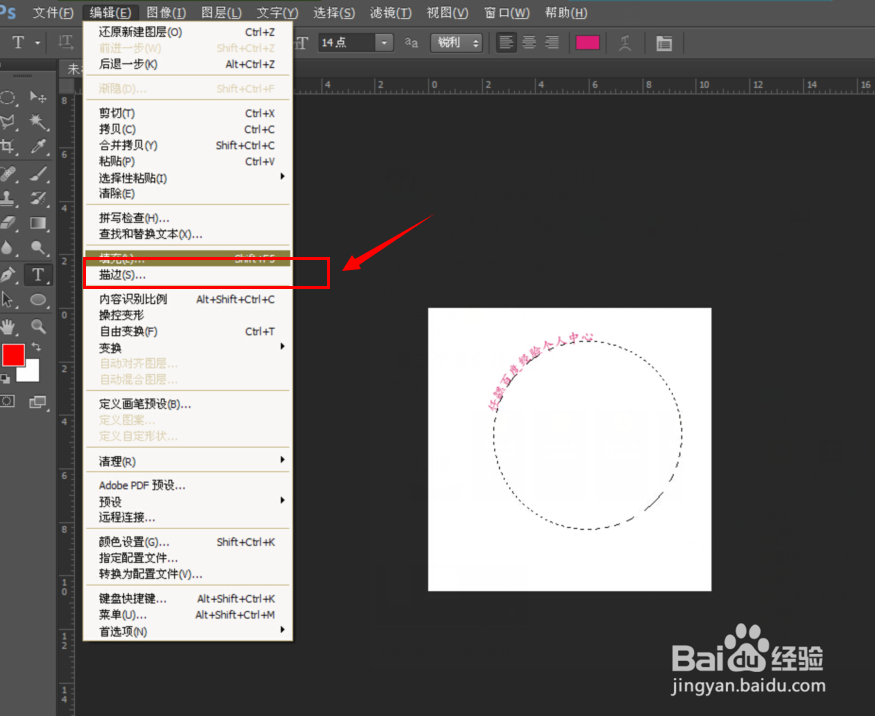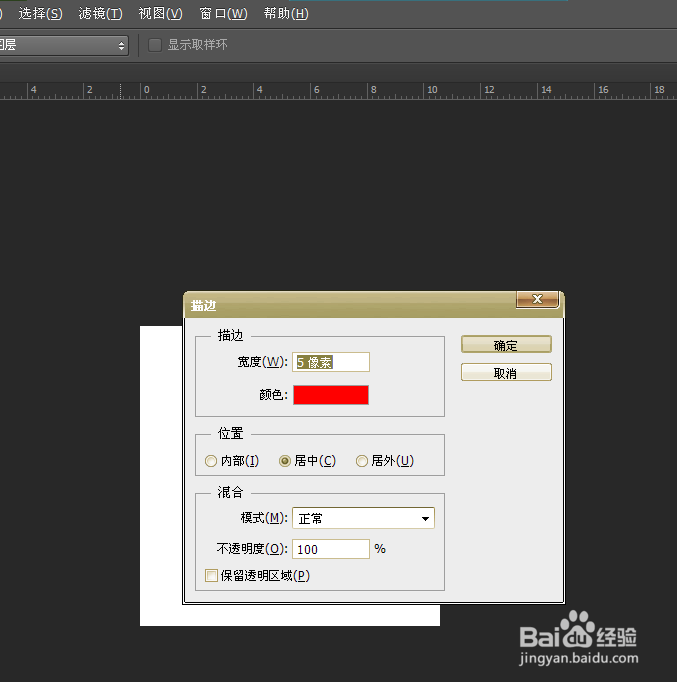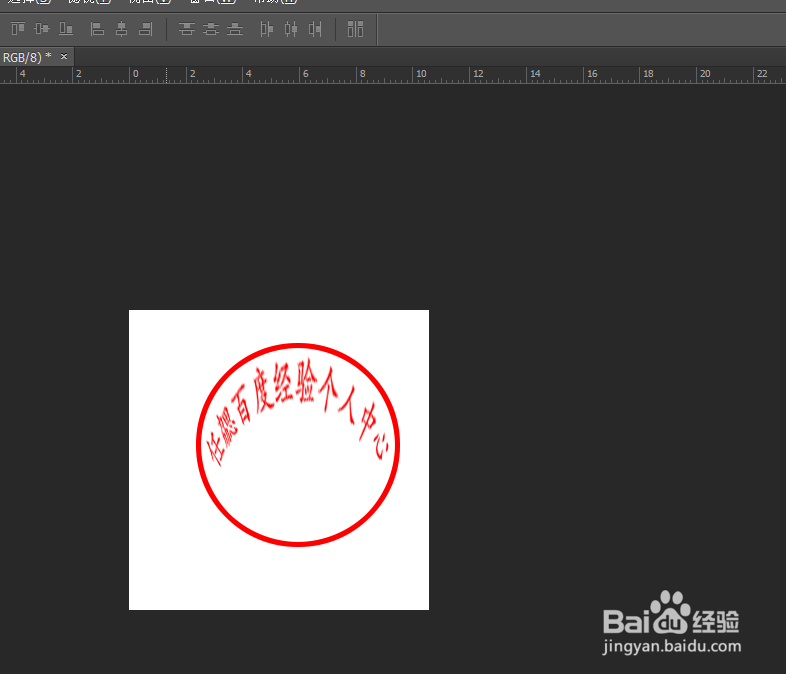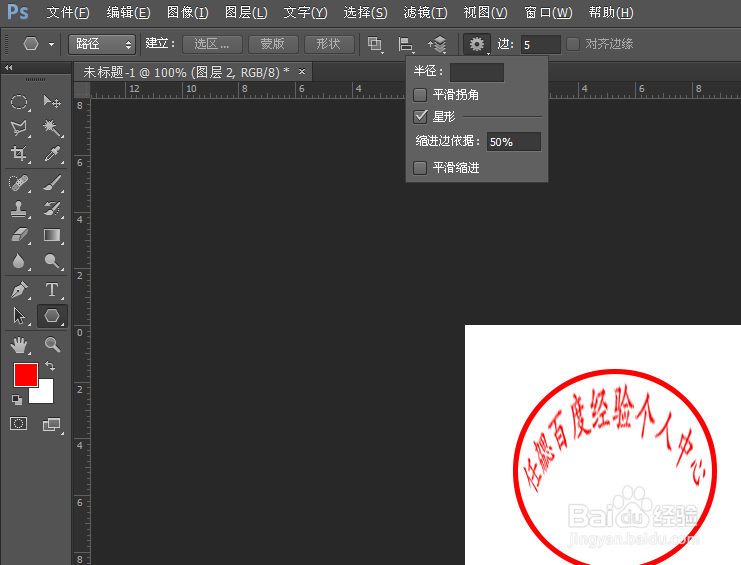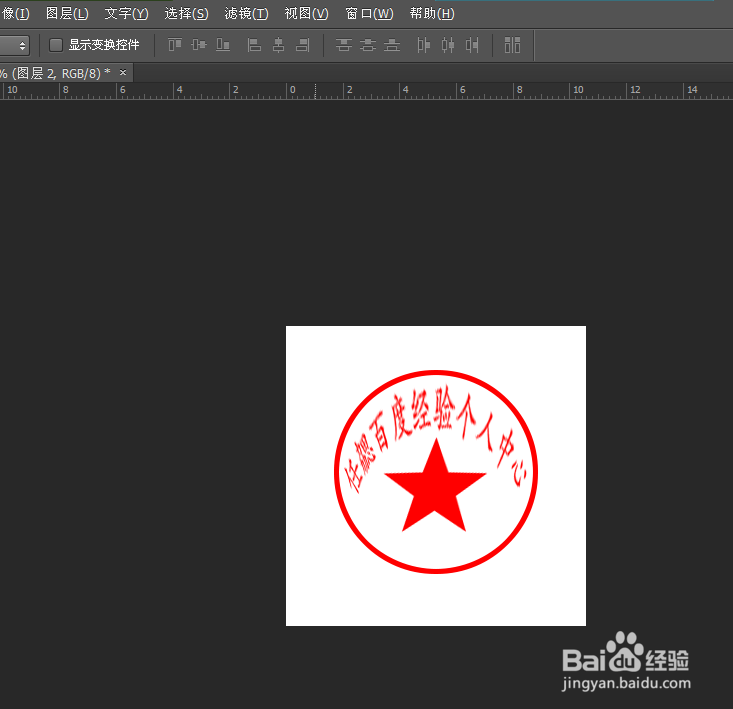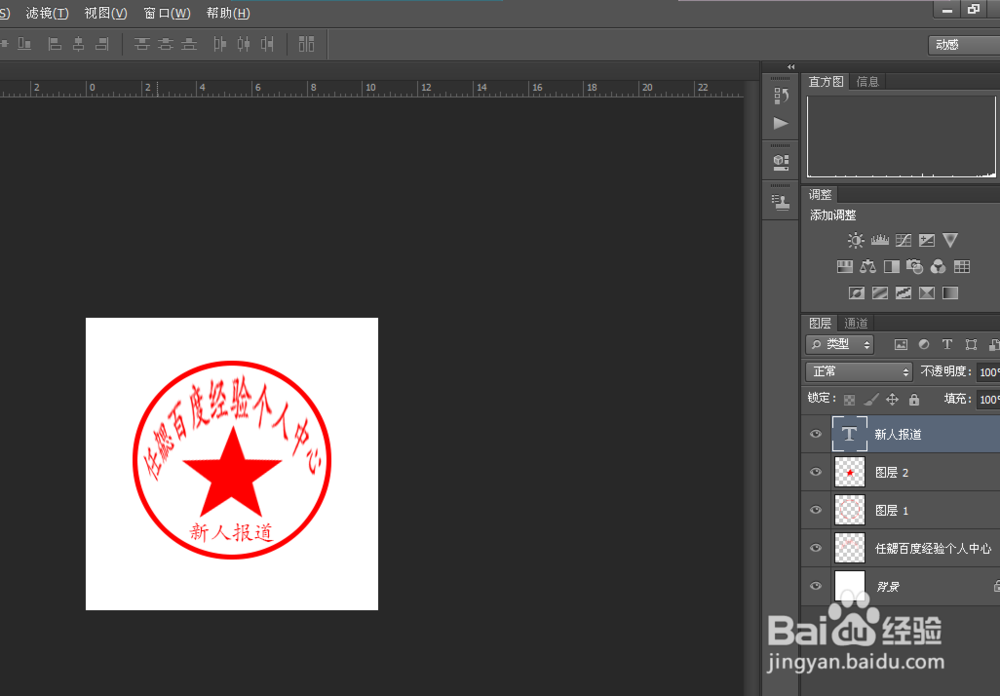用ps制作印章
如果你是ps大神,那用ps就基本没有做不到的,只有你想不到的。说笑了,我不是大神!但是今天来给大家说一下用ps制作印章吧。
工具/原料
ps
用ps制作印章
1、国际惯例,打开ps,新建图层,大小随意,背景色为白色最佳。
2、选择画图里面的椭圆工具,注意工具栏上面要选择“路径”。
3、在新建的图层上面点击鼠标左键,弹出对话框,大小不要超出你背景图大小就ok,勾选从中心开始(估计是从这里直接设置的,所以我下面的图形没从中心开始,也或许是没拉参考线吧。)
4、在这里我建议先新建一个空白层打字吧,可以沿着路径打字,比较方便(打字大家都会,我就不多说了,记得要新建图层)
5、打完字就这这样了,会跟着图形转圈的,试试就知道了,光看是看不出来的。
6、先不用管字体了,选中图形的那个图层,ctrl+回车键,将图形载入选区。
7、点击“编辑”——“描边”。
8、像素为5左右,混合模式为居中,点击确定。
9、将文字栅格化以后各种斜切扭曲调整,个人喜欢设置吧。
10、选择多边形工具,点菜撮劝丛食单栏上面的设置,勾选星形,边数为5,然后直接在背景层中点击鼠标左键,一个小五角星就出来了。
11、同样的,ctrl+回车键,訇咀喃谆将五角星载入选区,按快捷键L,鼠标右键,填充为前景色(我们这里的前景色是红色。),调整好位置,如图所示。
12、再自己装饰一下,调整一下未知,一个个性章就算是出来了。
声明:本网站引用、摘录或转载内容仅供网站访问者交流或参考,不代表本站立场,如存在版权或非法内容,请联系站长删除,联系邮箱:site.kefu@qq.com。